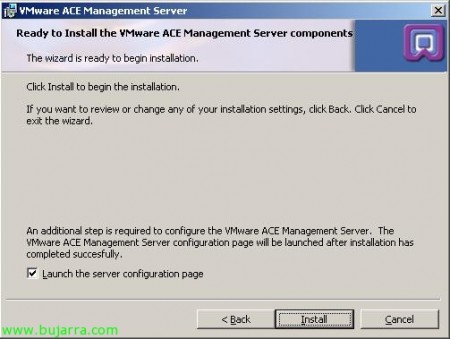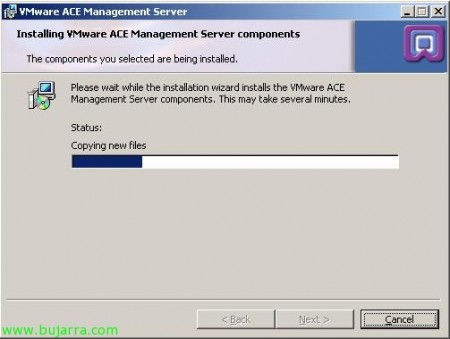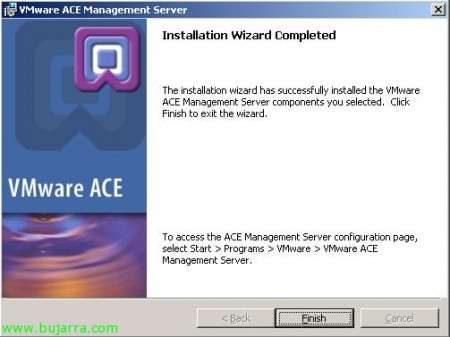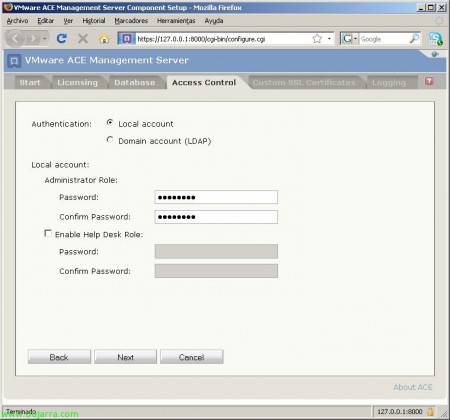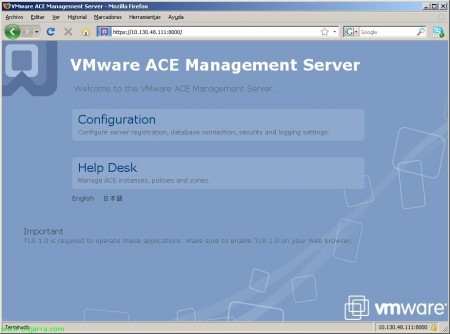VMware ACE Management Serverのインストールと構成
En este documento veremos la instalación del producto VMware ACE Management Server. VMware ACE nos permitirá disponer, distribuir máquinas virtuales a nuestros empleados de una forma segura, ya que mediante ciertas directivas o políticas podremos personalizar ciertas propiedades de la máquina. Un ejemplo para entenderlo, basta con crear una MV y si queremos que un comercial se la lleve con el producto que vamos a vender dentro y no queremos que nos la ‘hackeen’ podemos cifrar su contenido, capar para que no pueda usar unidades externas como CD, ハードドライブ, 網… podemos hacer que caduque la máquina virtual… y todo esto se puede gestionar desde el servidor de VMware ACE Management Server, todo esto mediante Virtual Rights Management. Las directivas las podremos crear desde VMware Workstation ACE Edition, así cómo las máquinas virtuales, esto se explica en los siguientes documentos: http://www.bujarra.com/?p=1855 そして http://www.bujarra.com/?p=1908.
Este sería el esquema de la estructura VMware ACE, tenemos un servidor que nos gestiona las máquinas que hemos generado y se han ejecutado en los equipos finales, así como las políticas que hayamos creado.
まぁ, descargamos de la web oficial de VMware el servidor VMware ACE Management Server, lo instalamos en el servidor que querramos que gestione todo esto, además necesitaremos una base de datos, puede ser una propia embebida en local basada en SQLite o una SQL u ORACLE remota mediante conexión ODBC. インストールウィザードを起動します, como siempre del tipo MyWife, “次に”,
El path de instalación por defecto “C:Archivos de programaVMwareVMware ACE Management Server” & “次に”,
Indicamos la información necesaria, nombre del dominio, nombre del servidor y una cuenta de correo del administrador; nos indica que instalará el servidor web Apache usando los puertos 80, 443 そして 8000 para su gestión, “次に”,
クリック “取り付ける” para instalarlo a continuación…
…
わかりました, tras unos segundos tenemos el servidor de VMware ACE instalado.
Ahora se nos abrirá vía web el asistente de configuración, 然も無くば, nos conectamos a nuestro servidor mediante un navegador web a https://SERVIDOR_ACE:8000, 押した “始める” はじめ,
ライセンス契約に同意します “はい, ライセンス契約の条項に同意します” & “次に”,
Seleccionamos el tipo de base de datos queremos para almacenar la información de VMware ACE, las políticas, las instancias de las máquinas virtuales distribuidas… podemos seleccionar “Embedded Database” o una externa mediante conexión ODBC. Yo usaré una BD local, “次に”,
Seleccionamos el método de autenticación, si queremos que sea una cuenta de administrador local o una cuenta de LDAP sea a un Directorio Activo. En mi caso admin local.
Y si queremos usar certificados nuestros propios los podremos subir también, “次に”,
Además tendremos la posibilidad de seleccionar el nivel de detalle de los LOG’s, configuramos lo que nos interese & “次に”,
Una vez completado el asistente, debemos reiniciar el servidor de VMware ACE para que los cambios surjan efecto, だから “再起動” o lo hacemos posteriormente de forma manual.
Una vez que hayamos reiniciado el VMware ACE, nos podremos loguear en la web de administración abriendo un navegador a https://SERVIDOR_ACE:8000, desde él tendremos dos posibilidades, una en “構成” para administrar el ACE, que son los parámetros que hemos configurado en el asistente, 又は “Help Desk” desde donde administraremos las instancias de las máquinas virtuales que tenemos distribuidas o directamente las políticas.
Si pulsamos sobre “構成” nos pedirá la contraseña para poder loguearnos,
Y tendremos las mismas opciones que durante el asistente.
もし私たちが行くなら “Help Desk” y nos logueamos con la misma cuenta,
Tendremos las instancias de las máquinas virtuales que andan pululando por ahí con sus directivas, esto lo veremos más adelante cuando tengamos alguna MV creada con VMware ACE.